ラインの表示位置の移動
個別の横棒線と垂直線のリズム上の位置を変更することなく、表示位置を移動できます。ラインの終端は個別に移動でき、これはラインの角度と表示上の長さも調節できることを意味します。この操作は現在のレイアウトとフレームチェーンのみに対して、もしくはすべてのレイアウトとフレームチェーンに対して行なえます。
浄書モードでは、横棒線の開始位置と終了位置、そして垂直線の上部と下部のそれぞれ 2 か所に四角いハンドルがあります。
横棒線が組段区切りおよびフレーム区切りをまたぐ場合は、区切りの両側の横棒線の分割された部分をそれぞれ個別に移動できます。
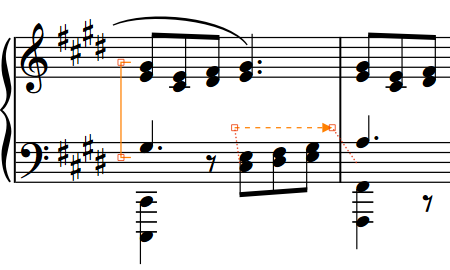
前提
-
浄書ツールボックスで「グラフィックの編集 (Graphic Editing)」を選択しておきます。
-
ローカルのプロパティ変更に関して、適切なプロパティ範囲を選択しておきます。
手順
-
浄書モードで、以下のいずれかから移動するものを選択します。
-
ライン全体または横棒線のセグメント
-
ラインの個別のハンドル
ヒント選択したアイテムだけではなく、すべてのアイテムにハンドルを表示するには、を選択します。これにより、複数のアイテムの個々のハンドルを選択するのがより簡単になります。
-
-
以下のいずれかの操作を行なって、ラインまたはハンドルを移動させます。
-
[Alt/Opt]+[→] を押して右へ移動します。
-
[Alt/Opt]+[←] を押して左へ移動します。
-
[Alt/Opt]+[↑] を押して上へ移動します。
-
[Alt/Opt]+[↓] を押して下へ移動します。
ヒントアイテムの移動幅を大きくしたい場合は、[Ctrl]/[command] を押しながらキーボードショートカットを押します (例: [Ctrl]/[command]+[Alt/Opt]+[←])。
-
オートメーションイベントをクリックして任意の方向にドラッグします。
-
結果
選択したラインまたはハンドルの表示位置が、適用される楽譜の位置に影響することなく移動します。プロパティ範囲を「ローカル (Locally)」に設定している場合、この変更は現在のレイアウトおよびフレームチェーンのみに影響します。
横棒線のハンドルを移動すると、移動した部位に応じて、プロパティパネルの「横棒線 (Horizontal Lines)」のグループにある以下のプロパティが自動的にオンになります。
-
「開始オフセット (Start offset)」は横棒線の開始位置のハンドルを移動させます。「X」は水平位置を移動させ、「Y」は垂直位置を移動させます。
-
「終了オフセット (End offset)」は横棒線の終了位置のハンドルを移動させます。「X」は水平位置を移動させ、「Y」は垂直位置を移動させます。
垂直線のハンドルを移動すると、移動した部位に応じて、プロパティパネルの「垂直線 (Vertical Lines)」のグループにある以下のプロパティが自動的にオンになります。
-
「上のオフセット (Top offset)」は、垂直線の上部のハンドルを移動させます。「X」は水平位置を移動させ、「Y」は垂直位置を移動させます。
-
「下のオフセット (Bottom offset)」は、垂直線の下部のハンドルを移動させます。「X」は水平位置を移動させ、「Y」は垂直位置を移動させます。
たとえば、ライン全体を移動させた場合は、両方のハンドルが移動されることにより、両方のプロパティがオンになります。これらのすべてのプロパティを使用して数値フィールドの数値を変更することにより、ラインを移動したり、長さを調節したりできます。
プロパティをオフにすると、選択したラインがデフォルトの位置にリセットされます。